組織の追加
組織を追加します。組織は階層化できます。
実際の組織の階層そのままに作成したり、「新入社員」や一時的なプロジェクトといったグループも組織として追加できます。
操作手順:
-
ヘッダーの歯車の形をした管理者メニューアイコンをクリックします。
歯車の形をしたアイコンは、管理権限を持つユーザーの画面にのみ表示されます。 -
[システム設定]をクリックします。
-
「基本システムの管理」タブを選択します。
-
[ユーザー]をクリックします。
-
[組織/ユーザーの設定]をクリックします。
-
「組織/ユーザーの設定」画面で、「(トップ)」、または組織を選択し、[子組織を追加する]をクリックします。
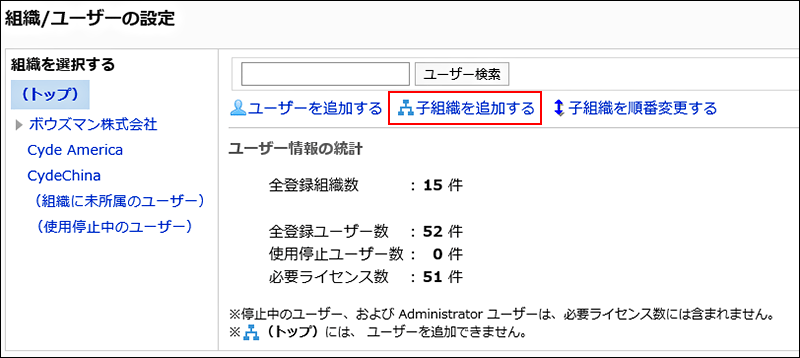
-
「組織の追加」画面で、必要な項目を設定します。
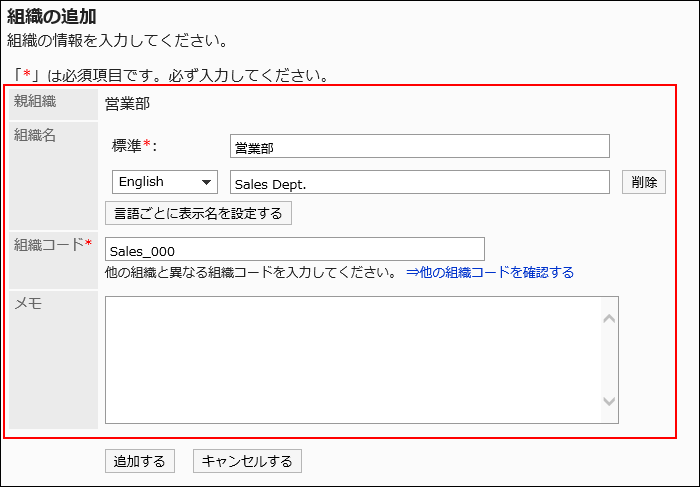 組織の設定項目
組織の設定項目項目 説明 組織名 標準の組織名は必ず設定します。
[言語ごとに表示名を設定する]をクリックすると、複数の言語で組織名を設定できます。
ユーザーが設定している言語の組織名を設定していない場合、標準の組織名が表示されます。
設定できる言語は、次のとおりです。- 日本語
- English
- 中文(简体)
- 中文(繁體)
繁体字で表示されます。
組織コード 組織コードは必ず設定します。
組織を識別するための固有のコードです。
[他の組織コードを確認する]をクリックすると、Garoonで使用されている組織コードの一覧が表示されます。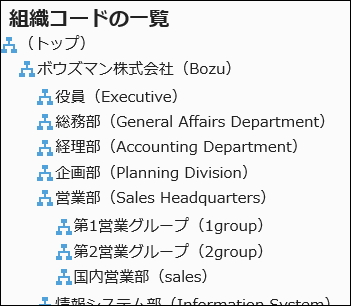
メモ 組織の説明を入力します。
入力したメモは、システム管理画面の「組織の詳細」画面だけに表示されます。ユーザー画面には表示されません。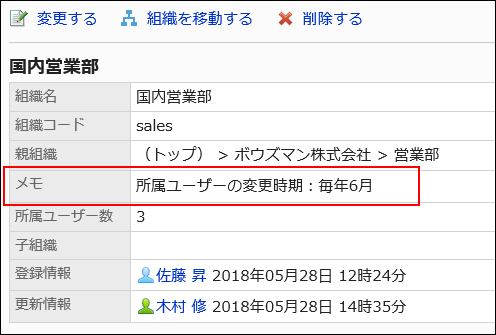
-
設定内容を確認し、[追加する]をクリックします。